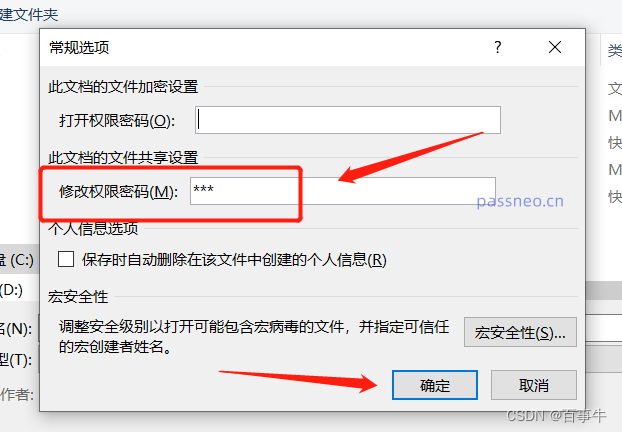【分享】3种方法取消PPT的“限制保护” |
您所在的位置:网站首页 › word文档保护设置取消 › 【分享】3种方法取消PPT的“限制保护” |
【分享】3种方法取消PPT的“限制保护”
|
PPT如果设置了有密码的“只读方式”,每次打开PPT,都会出现对话框,提示需要输入密码才能修改文件,否则只能以“只读方式”打开。 以“只读方式”打开的PPT就会被限制,无法进行编辑修改等操作。那如果后续不需要“限制保护”,如何取消“只读方式”呢?
下面分享3种取消方法,方法1是记得密码情况下的取消方法,方法2和方法3是忘记密码情况下的取消方法,一起来看看! 方法1: 如果是记得密码的情况下,不想每次打开PPT都出现提示对话框,我们可以通过“另存为”来取消限制。 首先,打开设置了“只读方式”的PPT,并在对话框里输入原本设置的密码,获得编辑权限。 然后,点击菜单选项卡【文件】-【另存为】,打开【另存为】对话框后,点击下方【工具】选项列表中的【常规选项】。
打开【常规选项】对话框后,可以看到【修改权限密码】一栏里已经存在密码,这就是原本设置的密码,将密码选中后删除,然后保存文件,PPT的“只读方式”就取消了,限制也就解除了,再次打开PPT,就不会出现提示对话框了。
方法2: 如果是因为忘记密码,想要取消PPT的“只读方式”,就不能用“方法1”,我们可以通过修改格式的方法来取消。 首先,我们将设置了“只读方式”的PPT,复制一个副本,以防止操作失误导致原文件出错。
然后,将副本PPT的后缀修改成“RAR”等压缩文件的格式后缀,使之变成一个压缩文件,修改后会弹出提示框,点击【确定】即可。
后缀修改完成后,我们使用解压缩软件打开这个压缩文件,并找到命名为“PPT”的文件夹,双击打开。
打开PPT文件夹后,找到“presentation.xml”文件,然后点击鼠标右键选择“内部查看器打开”。
弹出代码对话框后,使用快捷键“Ctrl+F”,找到“modify”的字段,然后将首尾为 |
【本文地址】
公司简介
联系我们
今日新闻 |
点击排行 |
|
推荐新闻 |
图片新闻 |
|
专题文章 |